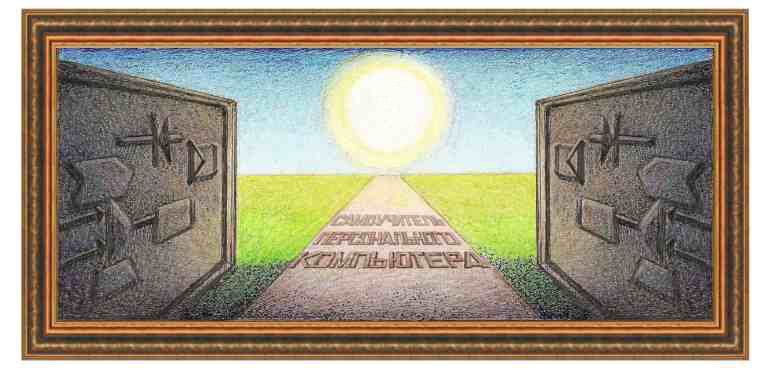
| электронная таблица Calc |
|
Урок 9. Печать документа, предварительный просмотр документа Если нужно распечатать весь документ, то используется кнопка -
Слева
можно увидеть то, что будет выведено на печать. Так как сделанная нами
ранее таблица выводится на двух страницах, то ниже указано количество
страниц - 1/2, что означает первая страница из двух имеющихся.Поэтому установим
ориентация листа не книжную а альбомную, то есть, таблица будет
напечатана перпендикулярно от обычного режима. Для этого воспользуемся
режимом Свойства
и там установим нужную нам ориентацию. Отметим, что вид данного окна
зависит от принтера. После выбора ориентации нажмем на кнопку ОК.
В поле Принтер: указан принтер, который установлен на данный момент (HP LaserJet 1018). Если в компьютере установлено несколько принтеров, то из этого списка нужно выбрать нужный, щелкнув по его названию левой кнопкой мыши. Общие. Переключатели поля Область печати и копии этого окна являются взаимоисключающими, то есть можно установить только один из них. Все листы - указывает, что нужно распечатать все страницы документа. Выбранные листы - печать диапазона выбранных страниц. Выделенные ячейки позволяет распечатать отдельные ячейки. Кроме того, можно установить, какие страницы печатать.
Количество копий. Этот режим позволяет установить количество копий, которые будут выводиться на печать. Для установки значений введите в окно требуемое значение или используйте кнопки со стрелочками для увеличения/уменьшения значений в окне. Упорядочить: – позволяет выводить на принтер листы, если число копий более одной, в следующем порядке: 1 страница, 2, 3 и т.д., затем 1, 2, 3 и т.д. Если переключатель выключен, то будет выведено несколько копий первой страницы, затем второй и т.д., а ниже левее находится картинка, в которой показано, как будут печататься страницы. После заполнения основных полей окна нажмите на клавишу ОК. Кнопка Отмена предназначена для выхода из текущего режима без сохранения введенных ранее установок.
Предварительный просмотр документа. Данный режим можно вызвать, нажав на кнопку - Этот режим позволяет просмотреть на экране текущий документ, как он будет выглядеть при печати, включая и заголовки, колонтитулы и пр. При нажатии на кнопку этого режима на экране появится окно, показанное на рисунке выше. Дадим краткое описание кнопок на экране:
Формат страницы – позволяет установить колонтитулы, обрамление и пр. Поля – позволет установить поля для листа, внутри которых нахоидтся изображение.
Закрыть предварительный просмотр – выход из режима. |
| (переход на следующую страницу) |
|
О↙О↘О↙О↘О↙О↘О↙О↘О↙О↘О↙О↘О↙О↘О↙О↘О |
|
|
|
|
Информация
данного сайта предназначена для бесплатного изучения персонального
компьютера. Можно копировать, передавать материалы другим лицам.
Запрещается
использовать материалы для получения личной финансовой выгоды, а также
размещать на сайтах в интернете.
|
|
|
|





 ,
которая находится на передней панели окна программы. Однако,
иногда нужно распечатать часть данных или изменить параметры печати. В
этом случае используется режим Файл →Печать. При входе в этот режим на экране появится окно, вид которого показан на рисунке.
,
которая находится на передней панели окна программы. Однако,
иногда нужно распечатать часть данных или изменить параметры печати. В
этом случае используется режим Файл →Печать. При входе в этот режим на экране появится окно, вид которого показан на рисунке.


 , которая находится на передней панели окна программы или воспользоваться режимом Файл →Предварительный просмотр.
, которая находится на передней панели окна программы или воспользоваться режимом Файл →Предварительный просмотр. – просмотр следующего листа.
– просмотр следующего листа.
 - просмотр первого листа.
- просмотр первого листа. - просмотр последнего листа.
- просмотр последнего листа. - увеличение/уменьшение масштаба листа.
- увеличение/уменьшение масштаба листа. - просмотр во весь экран.
- просмотр во весь экран. - бегунок, который позволяет установить
масштаб рисунка. Если таблица не умещается на одном листе, то
воспользовавшись данным режимом можно ее уместить на листе.
- бегунок, который позволяет установить
масштаб рисунка. Если таблица не умещается на одном листе, то
воспользовавшись данным режимом можно ее уместить на листе.